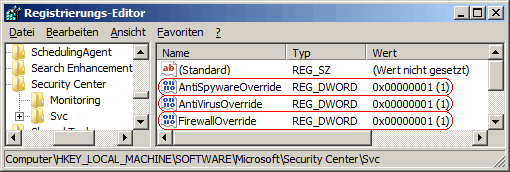|
Das Sicherheitscenter bzw. Wartungscenter (ab Windows 7) überwacht wichtige Sicherheitsprogramme (z.B. Firewall, Virenschutz, Windowsupdate) und meldet den aktuellen Systemstatus bzw. gibt - je nach Konfiguration - eine Warnmeldung aus (Symbol im Infobereich der Taskleiste). Der Status wird in den Farben grün (alles OK), gelb (nicht überwacht) und rot (ausgeschalten, veraltete Signaturen, ect.) angezeigt. Falls andere Programme (z. B. Firewall eines anderen Herstellers) verwendet werden oder die Überwachungsmeldungen nicht eingeblendet werden sollen, dann können diese auch abgeschalten werden. Es steht einmal die Möglichkeit zur Abschaltung der Überwachung (Status wird "gelb") unter Windows XP und Windows Vista über die Benutzeroberfläche bereit oder per Registrierungsschlüssel (auch Windows 7). Bei Windows 7 steht (im Status "gelb") zusätzlich die entsprechende Option zur Aktivierung / Deaktivierung der Warnmeldung nicht mehr bereit.
So geht's (Benutzeroberfläche Windows XP/Vista):
- "" > ("") > "" > ""
- Windows XP:
- Klicken Sie unter "" oder "" auf die Schaltfläche "".
- Aktivieren bzw. Deaktivieren Sie die Option "" bzw. ""
- Übernehmen Sie die Änderungen mit "".
- Windows Vista:
- Klicken Sie unter "" oder "" auf den Link "".
- Über die Schaltfläche "" bzw. "" bzw. "" kann die Überwachung deaktiviert werden.
- Die Überwachung kann mit der Schaltfläche "" unter "" oder "" wieder eingeschalten werden.
So geht's (Registrierung):
- Starten Sie ...\windows\regedit.exe bzw. ...\winnt\regedt32.exe.
- Windows XP:
- Klicken Sie sich durch folgende Schlüssel (Ordner) hindurch:
HKEY_LOCAL_MACHINE
Software
Microsoft
Security Center
- Ab Windows Vista:
- Klicken Sie sich durch folgende Schlüssel (Ordner) hindurch:
HKEY_LOCAL_MACHINE
Software
Microsoft
Security Center
Svc
- Firewall-Überwachung konfigurieren:
- Doppelklicken Sie auf den Schlüssel "FirewallOverride".
Falls dieser Schlüssel noch nicht existiert, dann müssen Sie ihn erstellen. Dazu klicken Sie mit der rechten Maustaste in das rechte Fenster. Im Kontextmenü wählen Sie "Neu" > "DWORD-Wert" (REG_DWORD). Als Schlüsselnamen geben Sie "FirewallOverride" ein.
- Ändern Sie den Wert ggf. von "0" (überwachen) auf "1" (nicht überwachen).
- Virenschutz-Überwachung konfigurieren:
- Doppelklicken Sie auf den Schlüssel "AntiVirusOverride".
Falls dieser Schlüssel noch nicht existiert, dann müssen Sie ihn erstellen. Dazu klicken Sie mit der rechten Maustaste in das rechte Fenster. Im Kontextmenü wählen Sie "Neu" > "DWORD-Wert" (REG_DWORD). Als Schlüsselnamen geben Sie "AntiVirusOverride" ein.
- Ändern Sie den Wert ggf. von "0" (überwachen) auf "1" (nicht überwachen).
- Spywareschutz-Überwachung konfigurieren (ab Windows Vista):
- Doppelklicken Sie auf den Schlüssel "AntiSpywareOverride".
Falls dieser Schlüssel noch nicht existiert, dann müssen Sie ihn erstellen. Dazu klicken Sie mit der rechten Maustaste in das rechte Fenster. Im Kontextmenü wählen Sie "Neu" > "DWORD-Wert" (REG_DWORD). Als Schlüsselnamen geben Sie "AntiSpywareOverride" ein.
- Ändern Sie den Wert ggf. von "0" (überwachen) auf "1" (nicht überwachen).
- Die Änderungen werden ggf. erst nach einem Neustart aktiv.
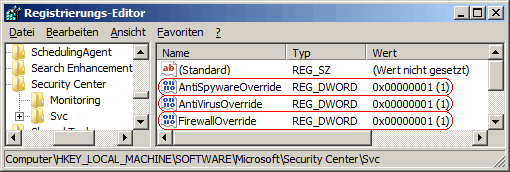
Hinweise:
- FirewallOverride:
0 = Die Überwachung der Firewallsoftware durch das Sicherheitscenter ist aktiv. (Standard)
1 = Die Überwachung der Firewallsoftware durch das Sicherheitscenter wird abgeschalten.
- AntiVirusOverride:
0 = Die Überwachung der Antivirussoftware durch das Sicherheitscenter ist aktiv. (Standard)
1 = Die Überwachung der Antivirussoftware durch das Sicherheitscenter wird abgeschalten.
- AntiSpywareOverride:
0 = Die Überwachung der Antispywaresoftware durch das Sicherheitscenter ist aktiv. (Standard)
1 = Die Überwachung der Antispywaresoftware durch das Sicherheitscenter wird abgeschalten.
- Ändern Sie bitte nichts anderes in der Registrierungsdatei. Dies kann zur Folge haben, dass Windows und/oder Anwendungsprogramme nicht mehr richtig arbeiten.
Versionshinweis:
- Das Sicherheitscenter steht erst ab Windows XP mit Service Pack 2 und höher bereit.
|